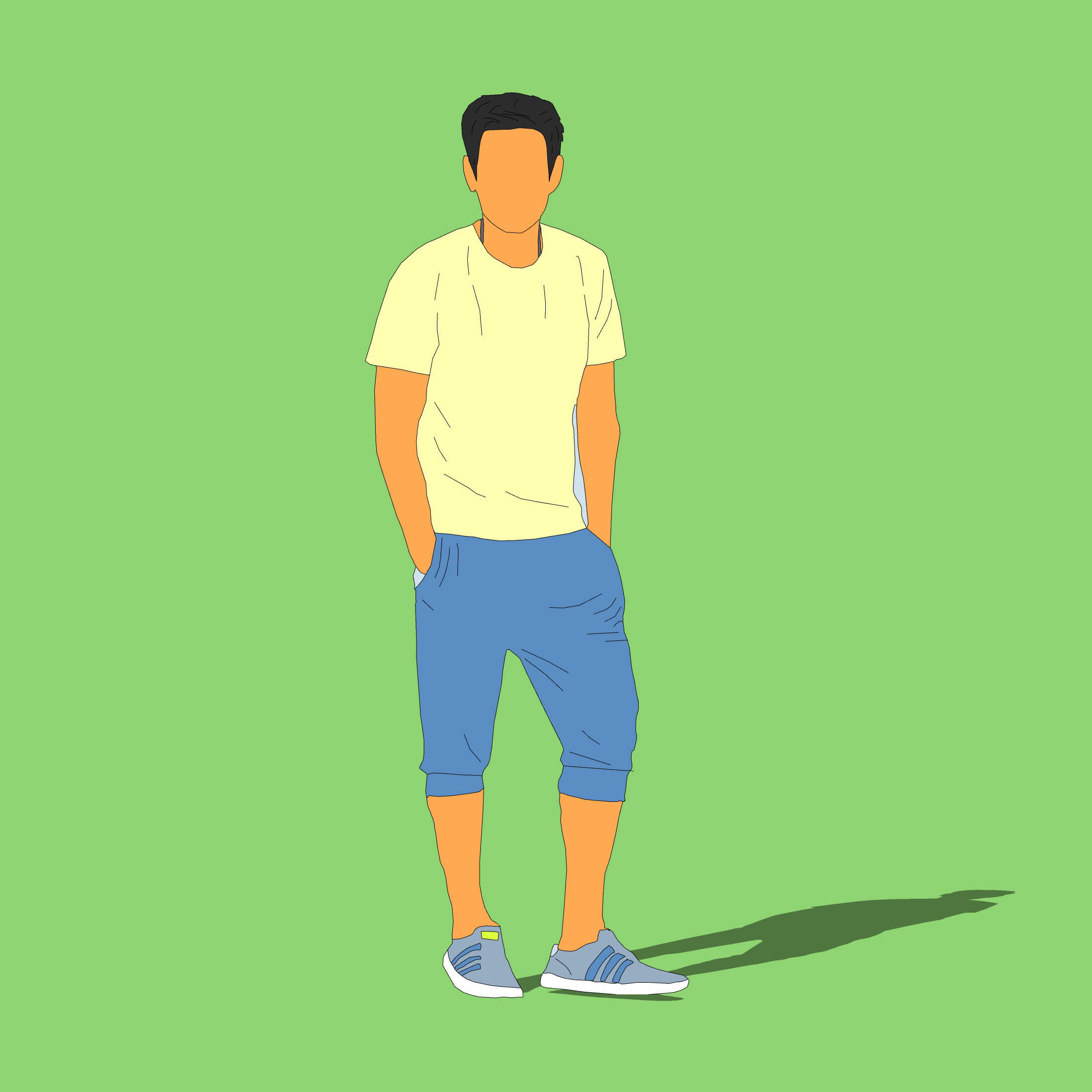CAD打印预览无法显示全怎么解决?
溜溜自学 室内设计 2022-02-21 浏览:1926
大家好,我是小溜。CAD是目前比较受欢迎的工程制图建模软件,软件中有强大的功能,能够帮助我们快速、精准的计算异形图形的尺寸、面积,周长。图纸画好标注好之后,我们可能需要进行打印,但是CAD打印预览无法显示全怎么解决?相信很多朋友都遇到这个问题,那么下面的教程就来告诉大家应该怎么解决吧!
想要更深入的了解“CAD”可以点击免费试听溜溜自学网课程>>
工具/软件
电脑型号:联想(lenovo)天逸510s; 系统版本:Windows7; 软件版本:CAD2010
方法/步骤
第1步
如下图所示是一张带块的图。
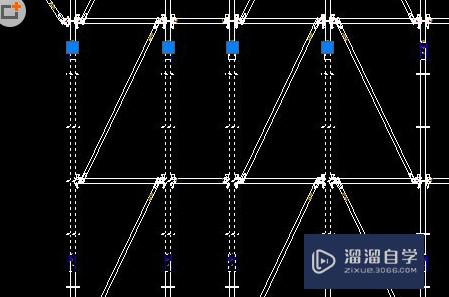
第2步
打印预览时的效果(预览不全)
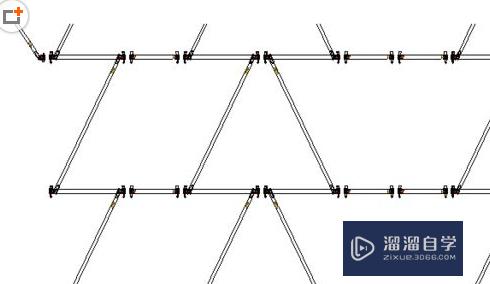
第3步
输入“la”打开图层栏找到无法显示打印的对应图层。
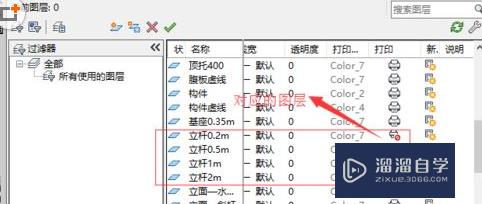
第4步
鼠标左键打开让其允许打印。

第5步
此时打印预览就显示了,完成打印。
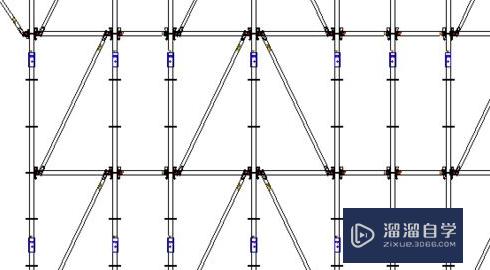
温馨提示
以上就是关于“CAD打印预览无法显示全怎么解决?”全部内容了,小编已经全部分享给大家了,还不会的小伙伴们可要用心学习哦!虽然刚开始接触CAD软件的时候会遇到很多不懂以及棘手的问题,但只要沉下心来先把基础打好,后续的学习过程就会顺利很多了。想要熟练的掌握现在赶紧打开自己的电脑进行实操吧!最后,希望以上的操作步骤对大家有所帮助。
基础入门 CAD快捷键大全:SPL POL REC
特别声明:以上文章内容来源于互联网收集整理,不得将文章内容
用于商业用途.如有关于作品内容、版权或其他问题请与溜溜网客服
联系。
相关文章
距结束 06 天 02 : 40 : 15
距结束 01 天 14 : 40 : 15
首页